Sukurti debesį.io sąskaita
Norėdami naudoti „Clouding“.io, jums reikės susikurti paskyrą. Norėdami sukurti „Clouding“.„io“ paskyroje apsilankykite oficialioje „Clouding“ svetainėje.t.
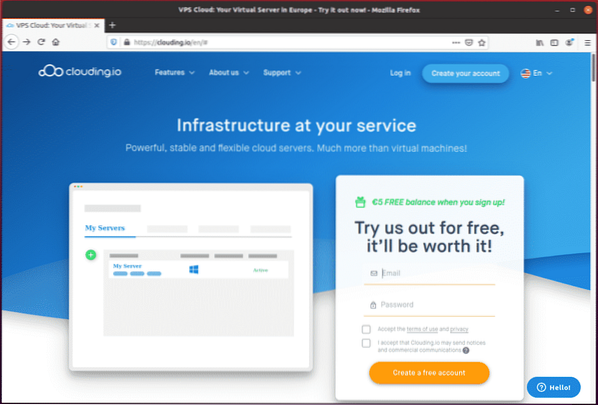
Registracijos formoje įveskite savo el. Pašto adresą ir slaptažodį.
Tada pažymėkite žymimuosius laukelius su užrašu „Sutikite su naudojimo sąlygomis ir privatumu“Ir„Aš sutinku su tuo Debesuotu.io gali siųsti pranešimus ir komercinius pranešimus.“
Tada spustelėkite mygtuką, kuriame sakoma:Sukurti nemokamą paskyrą.„Jūsų debesuotumas.„io“ paskyra dabar turėtų būti sukurta ir aktyvi.
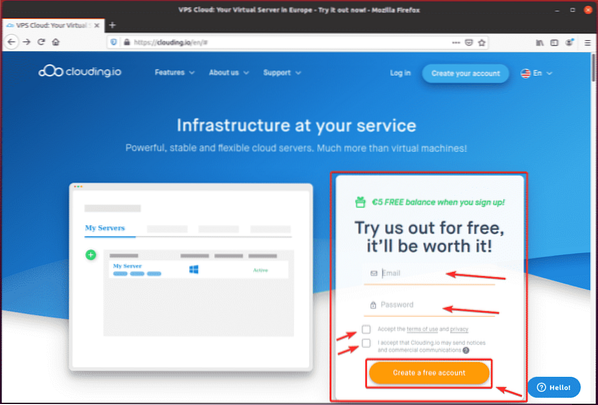
Sukūrę paskyrą spustelėkite „Prisijungti“Iš Debesų.io pagrindinis puslapis.
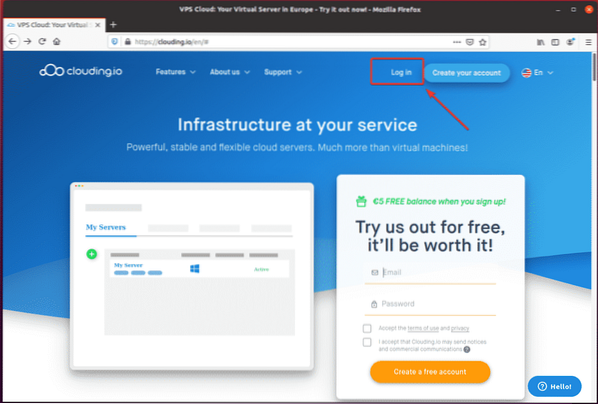
Dabar įveskite savo el. Pašto adresą ir slaptažodį ir spustelėkite „Prisijungti.“
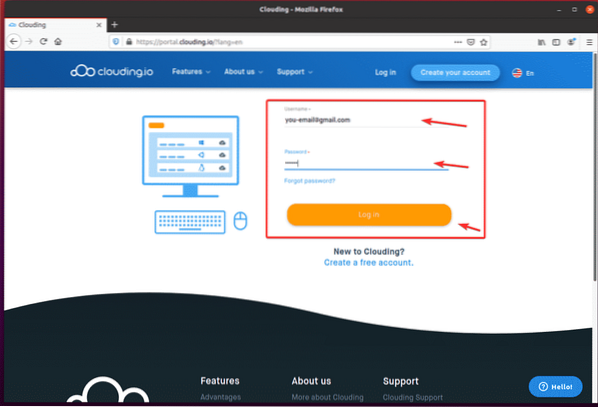
Kai prisijungsite, turėtumėte pamatyti „Clouding“.io prietaisų skydelis.
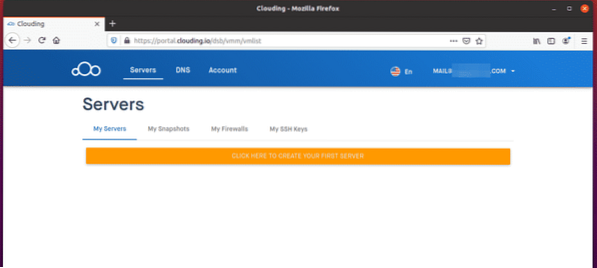
VPS sukūrimas
Norėdami sukurti naują VPS, spustelėkite mygtuką, kuriame parašyta:Spustelėkite čia, kad sukurtumėte savo pirmąjį serverį.“
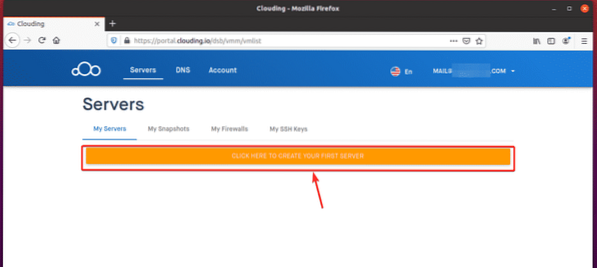
VPS kūrimo vedlys turėtų būti rodomas jūsų ekrane.
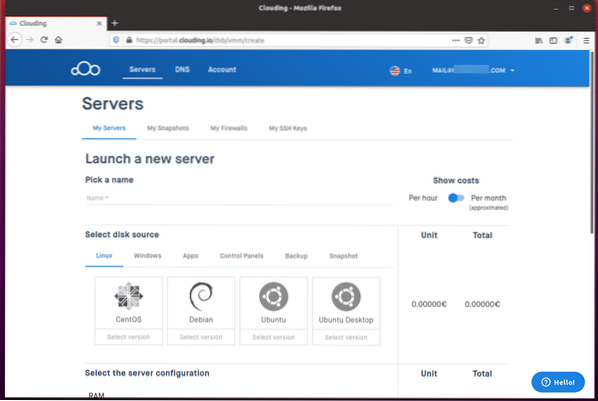
Įveskite savo VPS pavadinimą laukelyje „Pasirinkite vardą" skyrius. Aš pasirinkau vardą mysql-serveris mano pavyzdyje.
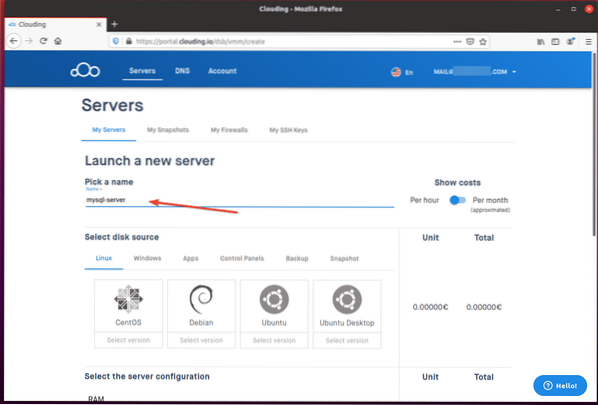
Pasirinkite savo VPS operacinę sistemą ir operacinės sistemos versiją išPasirinkite disko šaltinį" skyrius. Pavyzdyje naudojau „Ubuntu 18“.04 LTS OS.
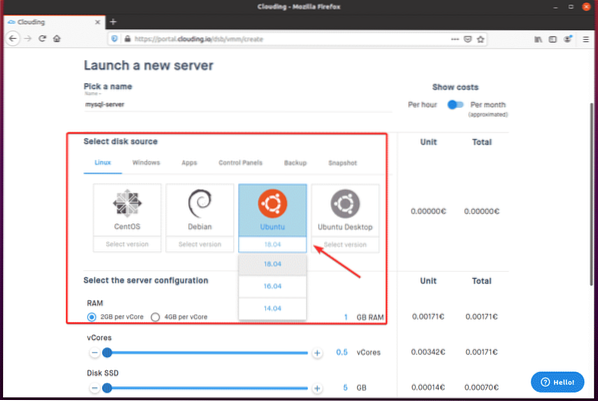
Nuo "Pasirinkite serverio konfigūraciją“Skyriuje, naudodamiesi slankikliu, sukonfigūruokite VPS RAM, SSD disko vietos ir procesoriaus branduolių kiekį.
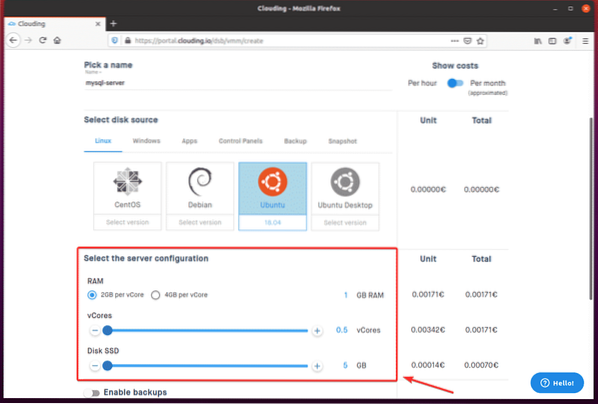
VPS kaina per valandą turėtų būti rodoma dešinėje puslapio pusėje, kaip matote toliau pateiktoje ekrano kopijoje.
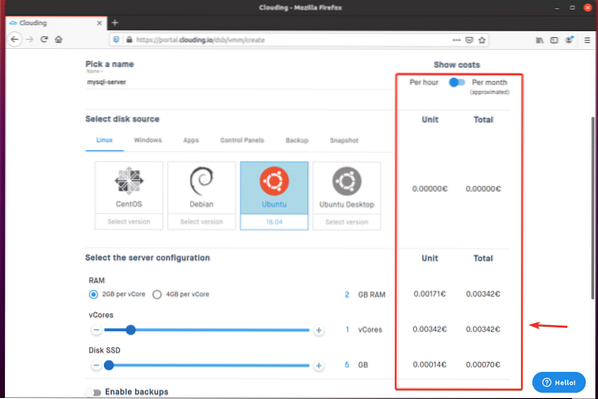
Jei norite matyti kainą kas mėnesį, o ne pagal numatytąjį valandinį pagrindą, spustelėkite perjungimo mygtuką, kaip nurodyta toliau.
Kaip matote, rodomos mėnesinės VPS išlaidos.
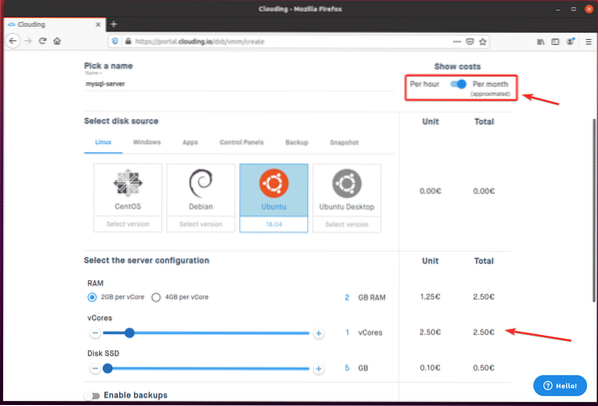
Jei norite įgalinti VPS atsarginę kopiją, perjunkite „Įgalinti atsargines kopijasMygtukas “, kaip pažymėta žemiau esančioje ekrano kopijoje.
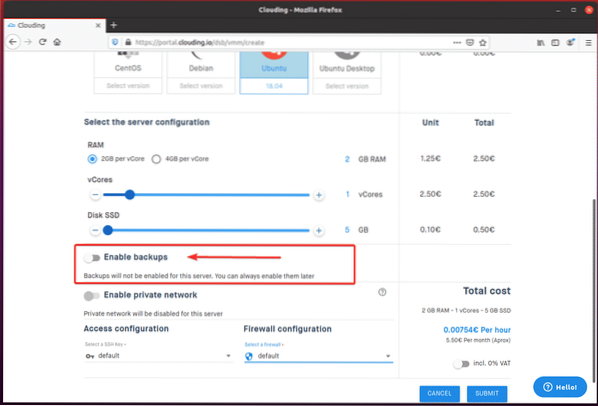
Tada galite pasirinkti Atsarginės kopijos dažnis ir atsarginių kopijų skaičius (Lizdų skaičius) norėtumėte „Clouding“.io, kad išlaikytumėte išskleidžiamuosius meniu. Atsarginės kopijos kaina bus rodoma dešinėje ekrano pusėje.
Pagal numatytuosius nustatymus Atsarginės kopijos dažnis yra nustatytas į Viena savaitė ir Lizdų skaičius yra nustatytas į 4.
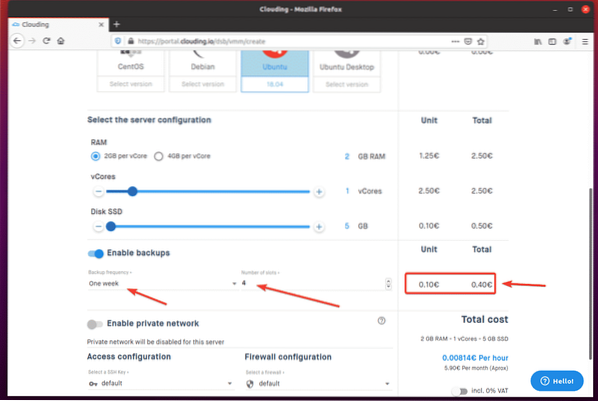
Baigę spustelėkite „PATEIKTI.“
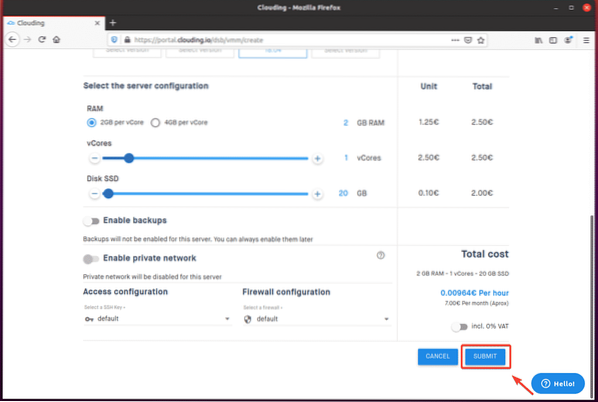
Kaip matote, VPS mysql-serveris yra kuriama. Šis procesas gali užtrukti.
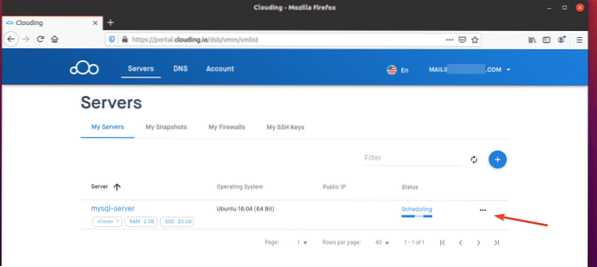
Kai VPS bus paruoštas, debesuota.io priskirs viešąjį IP VPS ir Statusas turėtų būti Aktyvus, kaip matote toliau pateiktoje ekrano kopijoje.
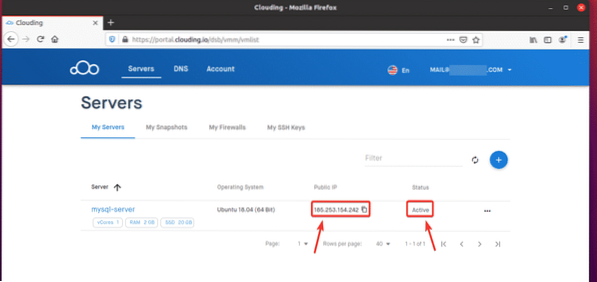
Prisijungimas prie VPS per SSH
Norėdami prisijungti prie savo VPS per SSH, turėsite žinoti savo VPS IP adresą arba DNS pavadinimą ir pagrindinį slaptažodį. Šią informaciją galite rasti svetainėje Nustatymai VPS puslapis.
Pirmiausia spustelėkite „… “ VPS, prie kurio norite prisijungti iš „Clouding“, mygtukas.io prietaisų skydelis.

Spustelėkite „Daugiau .. “, Kaip pažymėta toliau pateiktoje ekrano kopijoje.
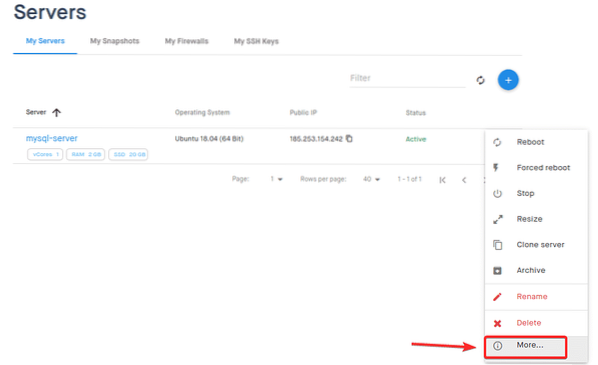
Jus reikia nuvesti į Nustatymai jūsų VPS puslapis.
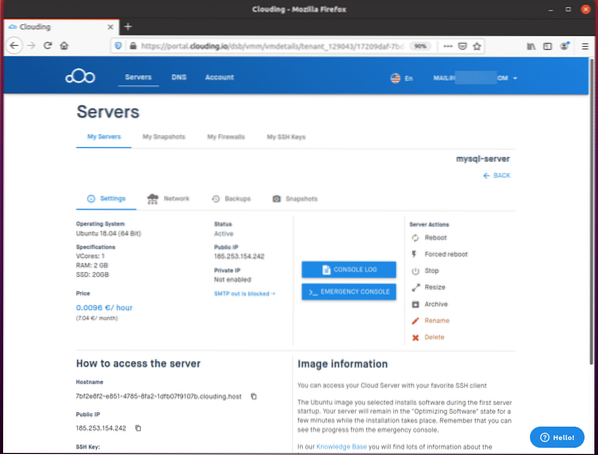
Šiek tiek slinkite žemyn ir spustelėkite akių piktograma pamatyti šaknis VPS slaptažodį, kaip pažymėta toliau pateiktoje ekrano kopijoje.
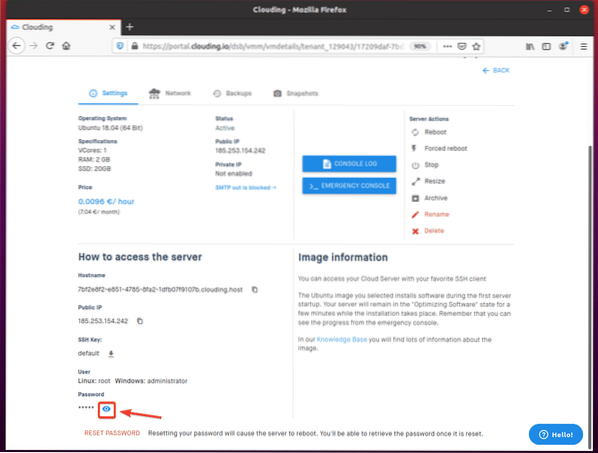
Kaip matote, rodomas slaptažodis.

Norėdami prisijungti prie VPS per SSH, jums reikės Pagrindinio kompiuterio vardas ir Slaptažodis VPS. Šią informaciją galite nukopijuoti iš Nustatymai puslapį, kaip parodyta toliau pateiktoje ekrano kopijoje. The Vartotojo vardas šiame pavyzdyje yra šaknis.
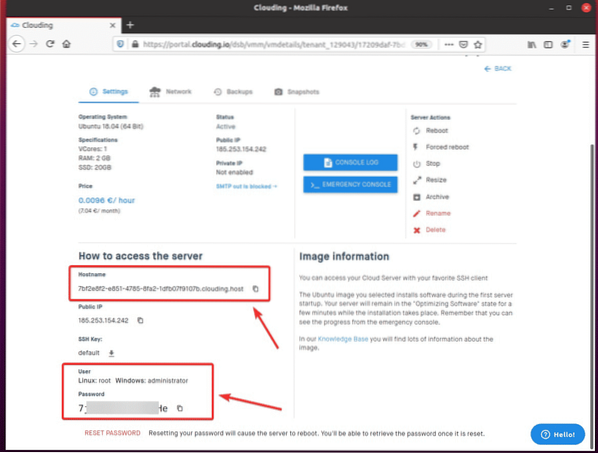
Iš savo kompiuterio prisijunkite prie VPS taip:
$ ssh šaknis @Mano atveju
Pagrindinio kompiuterio vardas jūsų atveju bus kitoks. Taigi, nuo šiol būtinai pakeiskite šį vardą savo vardu.

Įveskite „taip“Ir paspauskite

Įveskite savo VPS slaptažodį ir paspauskite
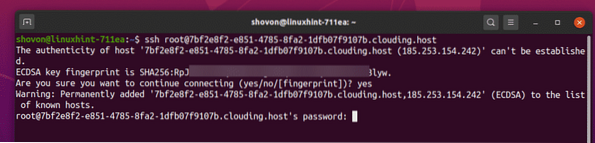
Dabar turėtumėte būti prisijungę prie savo VPS.
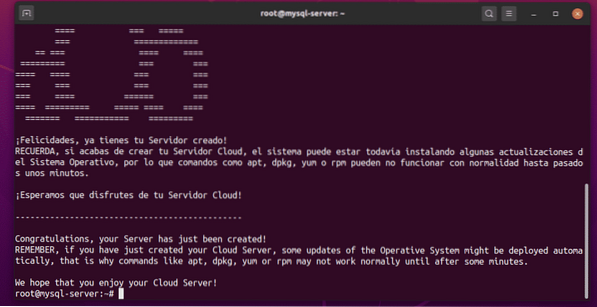
VPS operacinės sistemos atnaujinimas
Kai prisijungsite prie savo VPS per SSH, pirmiausia turėtumėte atnaujinti visus įdiegtus „Ubuntu“ OS programinės įrangos paketus.
Norėdami tai padaryti, atnaujinkite APT paketų saugyklos talpyklą naudodami šią komandą:
$ apt atnaujinimas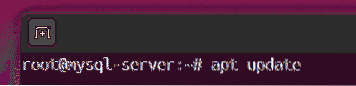
Dabar turėtų būti atnaujinta APT paketo saugyklos talpykla.
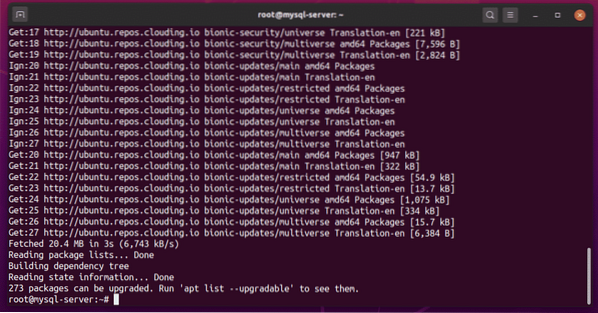
Atnaujinkite likusius įdiegtus paketus naudodami šią komandą:
$ apt atnaujinimas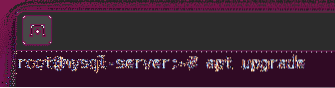
Norėdami patvirtinti naujovinimą, paspauskite Y tada paspauskite
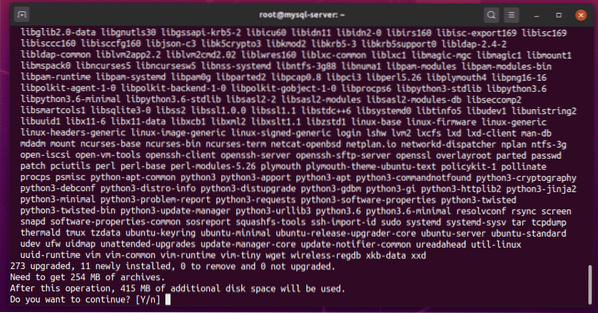
Dabar APT turėtų pradėti atsisiųsti naujinius. Atsisiuntus visus naujovinimus, naujinimai bus pradėti diegti.
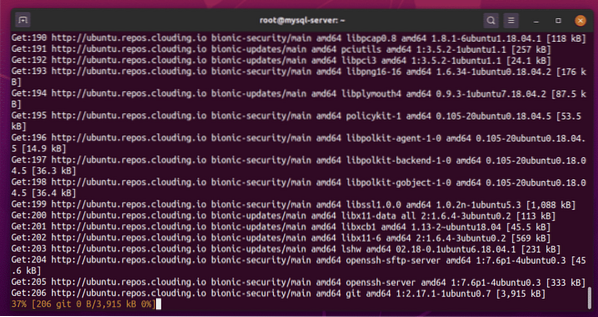
Jei matote šį greitą pranešimą per „Ubuntu“ naujovinimo procesą, pasirinkite
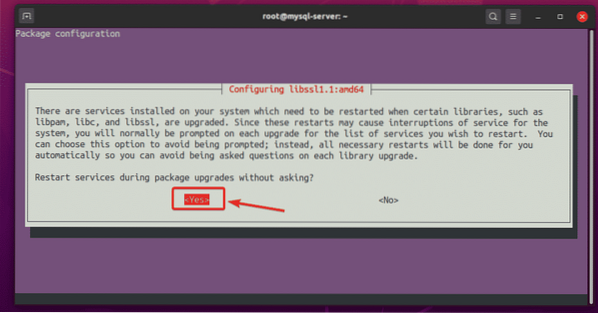
Atnaujinimas turėtų būti tęsiamas.
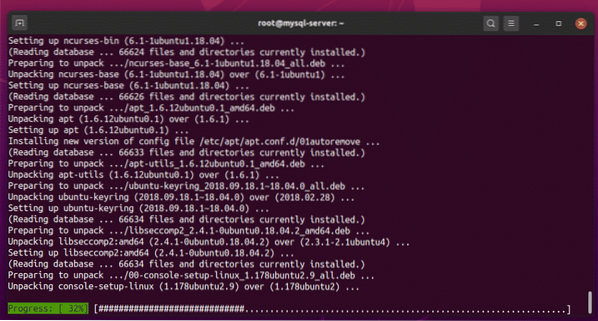
Kiekvieną kartą, kai pamatysite tokio tipo greitą pranešimą, pasirinkiteišsaugoti šiuo metu įdiegtą vietinę versiją“Ir paspauskite
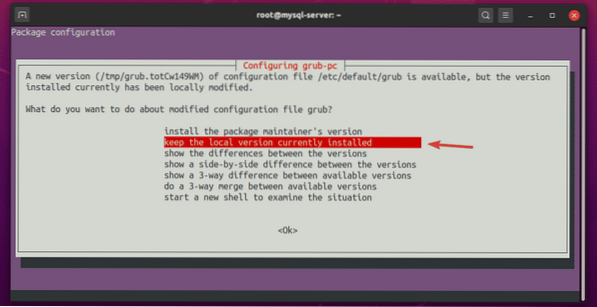
Atnaujinimas turėtų būti tęsiamas.
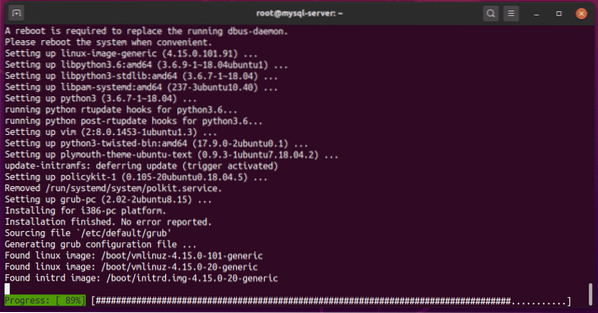
Jei matote tokio tipo raginimą, tiesiog paspauskite
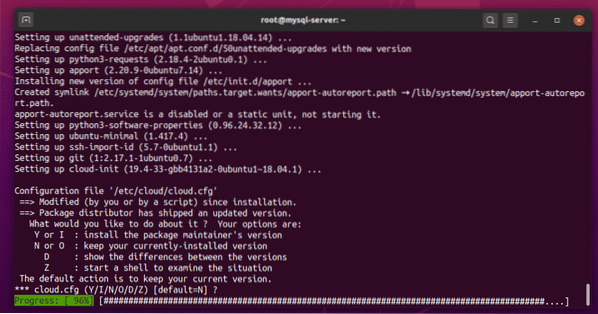
Pasirinkite „išsaugoti šiuo metu įdiegtą vietinę versiją“Ir paspauskite
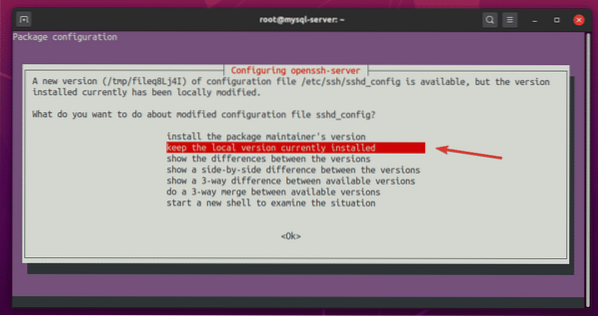
Atnaujinimas turėtų būti tęsiamas.
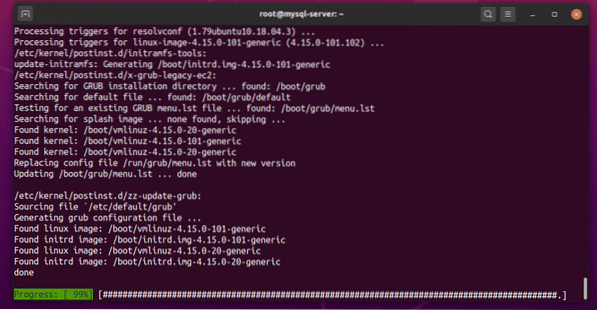
Šiuo metu „Ubuntu“ turėtų būti visiškai atnaujinta.
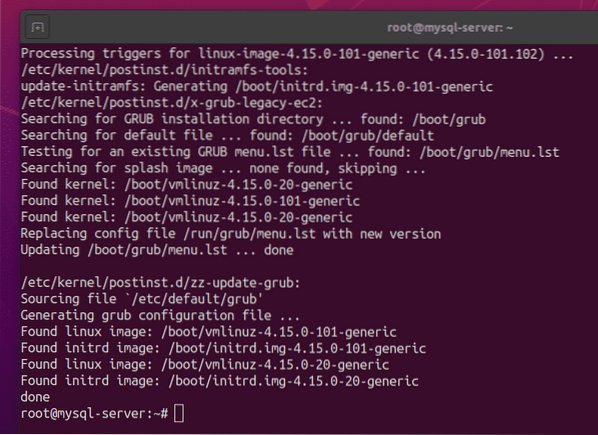
Perkraukite VPS taip:
$ perkrauti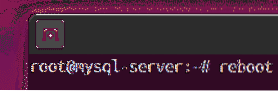
Paleidus VPS, galite naudoti SSH prisijungdami prie savo VPS taip:
$ ssh šaknis @
Prisijungę paleiskite šią komandą, kad patikrintumėte „Ubuntu“ versiją.
$ lsb_release -aŠio rašymo metu naujausia „Ubuntu 18“ versija.04 LTS yra „Ubuntu 18“.04.4.
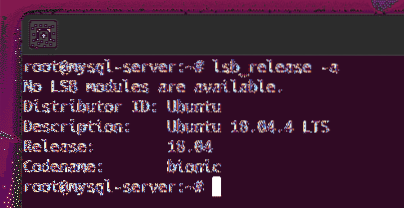
„MySQL Server“ diegimas
„MySQL“ serverio ir kliento programas galite įdiegti savo VPS naudodami šią komandą:
$ apt įdiekite mysql-serverį mysql-klientą
Norėdami patvirtinti diegimą, paspauskite Y tada paspauskite
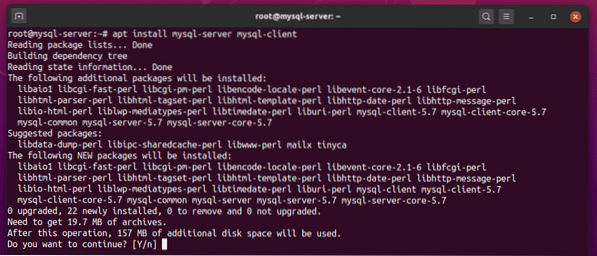
APT paketų tvarkyklė turėtų pradėti atsisiųsti ir įdiegti visus reikalingus paketus.
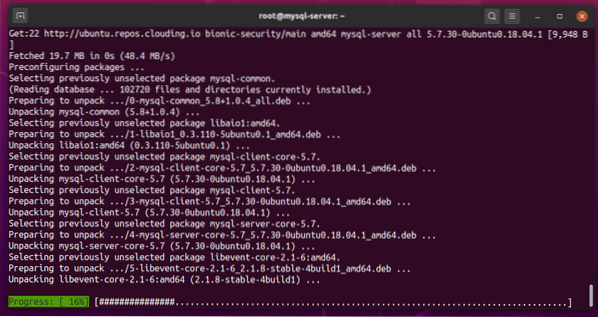
Šiuo metu turėtų būti įdiegtos „MySQL“ serverio ir kliento programos.
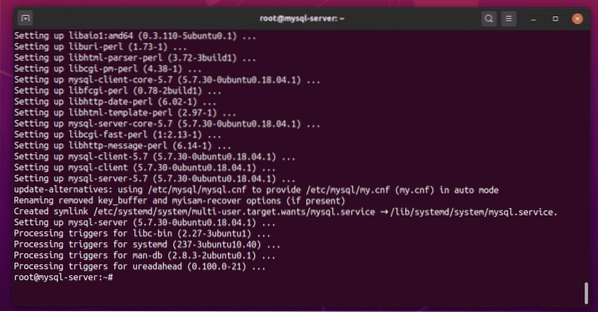
Patikrinkite mysql paslaugą taip:
$ systemctl statusas mysql
The mysql paslauga turėtų būti aktyvus (veikia) ir įjungtas (bus automatiškai paleistas įkrovos metu), kaip parodyta toliau pateiktoje ekrano kopijoje:
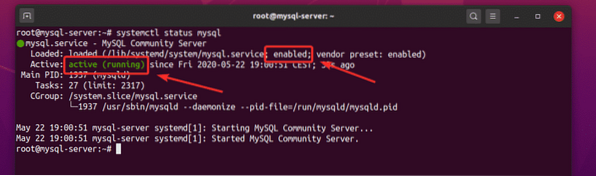
Jei mysql paslauga vis dar nėra aktyvus (veikia) dėl bet kokios priežasties, jūs taip pat galite pradėti mysql rankiniu būdu, taip:
$ systemctl pradėti mysqlJei mysql paslauga nėra įjungtas (nebus paleistas automatiškai įkrovos metu) dėl kokių nors priežasčių, galite pridėti mysql paslauga sistemos paleidimui taip:
$ systemctl įgalinti mysqlNuotolinės prieigos prie „MySQL Server“ leidimas
Pagal numatytuosius nustatymus „MySQL“ serveris prisijungia prie TCP prievado 3306 iš vietinis šeimininkas IP adresas 127.0.0.1, kaip matote toliau pateiktoje ekrano kopijoje.
$ netstat -tlpen
Norėdami leisti nuotolinę prieigą prie „MySQL“ serverio, atidarykite konfigūracijos failą / etc / mysql / mysql.konf.d / mysqld.cnf taip:
$ nano / etc / mysql / mysql.konf.d / mysqld.cnf
Pakeiskite eilutę privalomas adresas = 127.0.0.1, kaip parodyta paveikslėlyje žemiau.
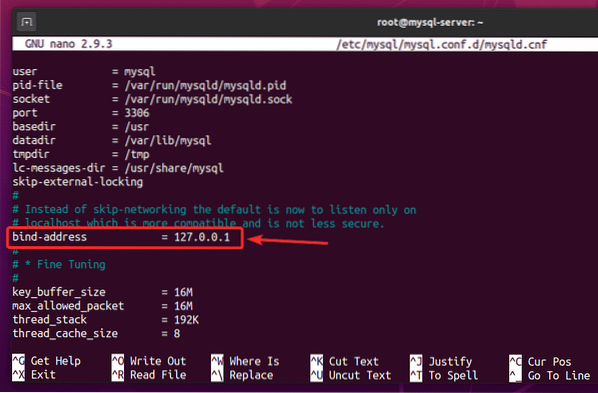
Pakeiskite jį į įrišimo adresas = 0.0.0.0, kaip parodyta paveikslėlyje žemiau.
Kai baigsite šį veiksmą, paspauskite
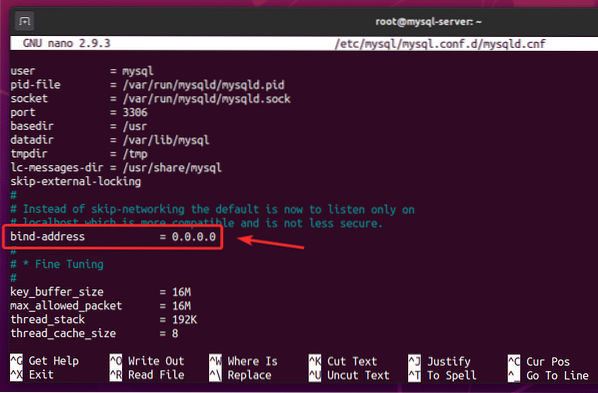
Paleiskite iš naujo mysql paslaugą:
$ systemctl paleiskite „mysql“ iš naujo
Patikrinkite mysql paslaugą:
$ systemctl statusas mysql
The mysql paslauga turėtų būti aktyvus (veikia).
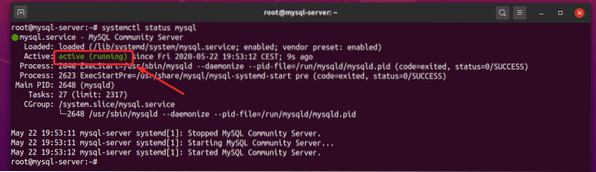
„MySQL“ serveris turėtų veikti TCP prievade 3306 viešojo jūsų VPS IP adreso, kaip matote toliau pateiktoje ekrano kopijoje.
$ netstat -tlpen
„MySQL“ duomenų bazių ir nuotolinės prieigos vartotojų kūrimas
Saugiausias būdas pasiekti „MySQL“ duomenų bazes nuotoliniu būdu yra sukurti naują „MySQL“ vartotoją ir leisti vartotojui pasiekti tik reikalingas duomenų bazes. Aš jums parodysiu, kaip tai padaryti, šiame pavyzdyje.
Pirmiausia prisijunkite prie „MySQL Server Console“ kaip šaknis vartotojui:
$ mysql -u šaknis -p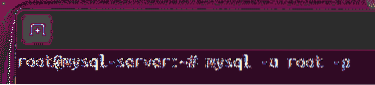
Pagal numatytuosius nustatymus „MySQL“ šaknis vartotojas nenustatė jokio slaptažodžio. Taigi, tiesiog paspauskite
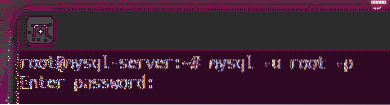
Turėtumėte būti prisijungę prie „MySQL Server“ konsolės.
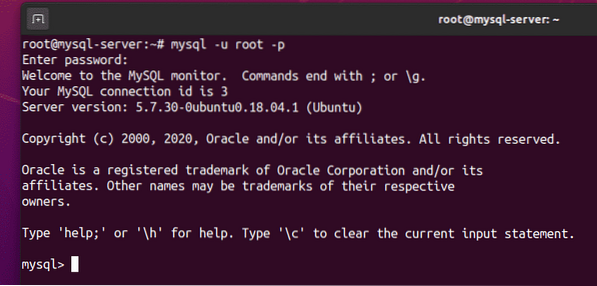
Sukurkite naują duomenų bazę, db01, naudodami šį SQL sakinį:
mysql> CREATE DATABASE db01;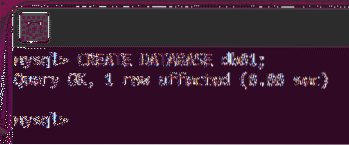
Sukurkite naują nuotolinį vartotoją, tarkim, shovon, ir nustatykite vartotojo slaptažodį, tarkim, paslaptis, su tokiu SQL sakiniu.
mysql> CREATE USER 'shovon' @ '%' IDENTIFIKUOJA 'paslaptis';
Nuotolinis vartotojas shovon dabar turėtų būti sukurta.
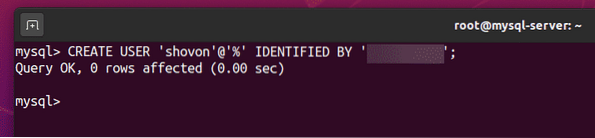
Leisti nuotoliniam vartotojui shovon visišką prieigą prie db01 duomenų bazę taip:
mysql> SUTEIKTI VISAS PRIVILEGIJAS DĖL db01.* Į „shovon“ @ „%“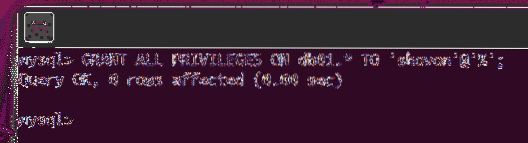
Kad pakeitimai įsigaliotų, paleiskite šį SQL sakinį.
mysql> NURODYTI PRIVILEGIJOS;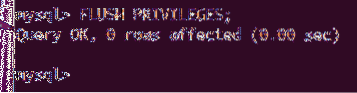
Išeikite iš „MySQL Server“ konsolės taip:
mysql> exit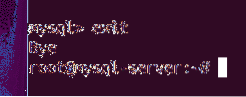
Norėdami patikrinti, ar naujai sukurtas vartotojas shovon galite prisijungti prie „MySQL Server“, vykdykite šią komandą:
$ mysql -u shovon -p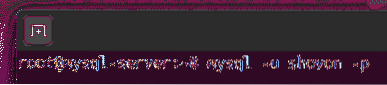
Įveskite vartotojo slaptažodį shovon ir paspauskite
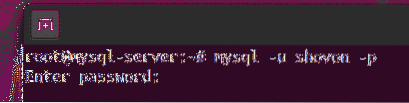
Turėtumėte būti prisijungę prie „MySQL Server“ konsolės. Taigi, viskas kol kas veikia.
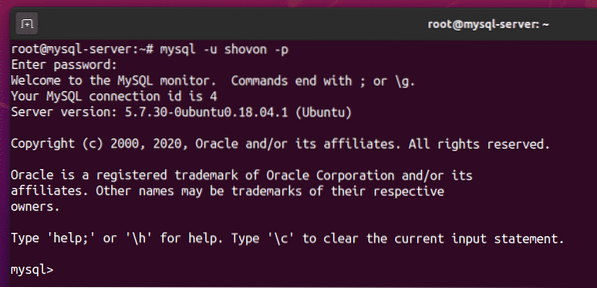
Išeikite iš „MySQL Server“ konsolės taip:
mysql> exit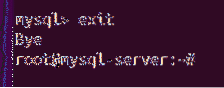
Ugniasienės konfigūravimas
Jūs vis tiek negalėsite pasiekti MySQL serverio nuotoliniu būdu, kaip nuotolinės prieigos prie TCP prievado 3306 jūsų VPS yra užblokuotas pagal numatytuosius nustatymus.
Leisti nuotolinę prieigą prie TCP prievado 3306, pereiti į Mano užkardos nuo Debesų.io prietaisų skydelyje ir spustelėkite + mygtuką, kaip nurodyta toliau pateiktoje ekrano kopijoje.
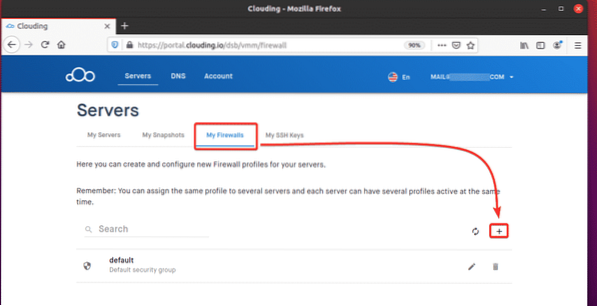
Įveskite užkardos profilio pavadinimą ir trumpą aprašymą. Tada spustelėkite PATEIKTI.
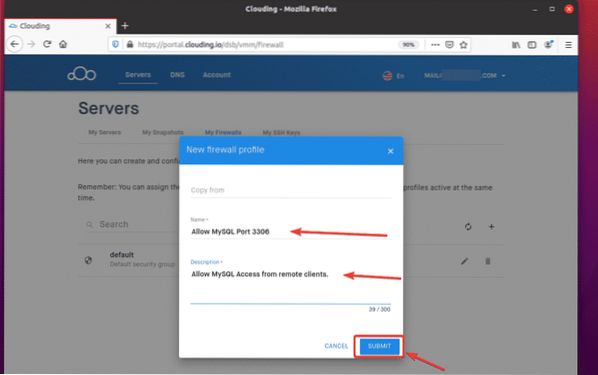
Reikėtų sukurti naują užkardos profilį.
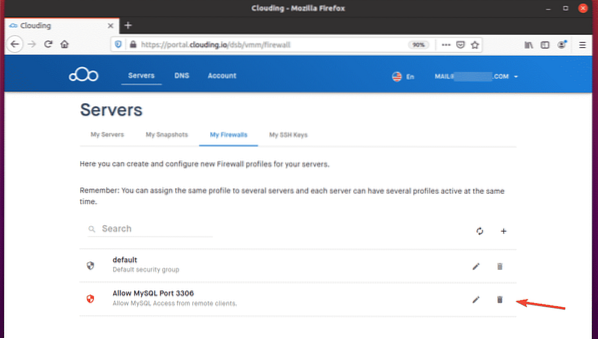
Spustelėkite naujai sukurtos užkardos profilio redagavimo mygtuką.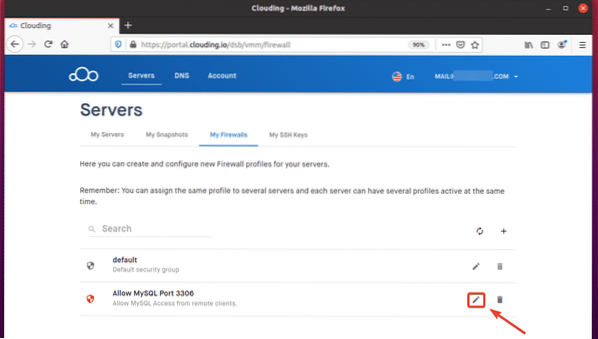
Spustelėkite + mygtuką, kad prie profilio pridėtumėte naują užkardos taisyklę.
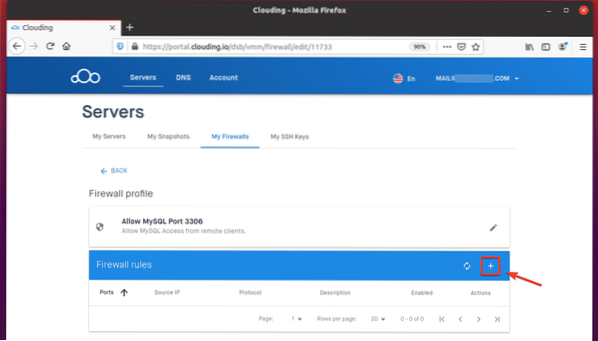
Spustelėkite Šablonų taisyklės išskleidžiamasis meniu, kaip pažymėta toliau pateiktoje ekrano kopijoje.
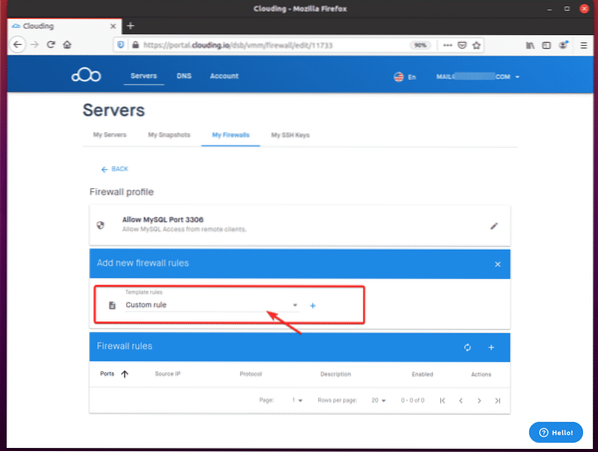
Pasirinkite Leisti „MySQL“ iš sąrašo.
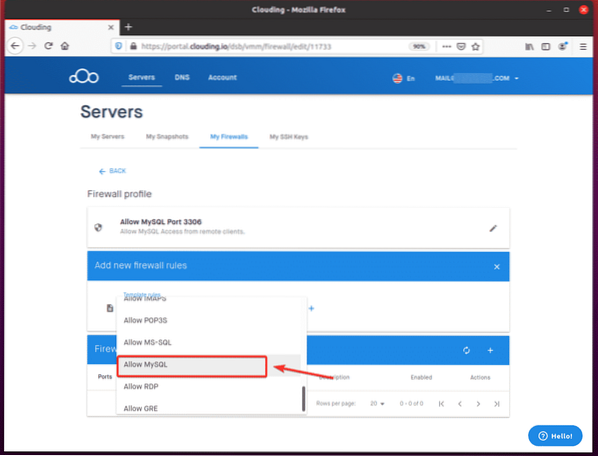
Spustelėkite + mygtuką, kaip pažymėta toliau pateiktoje ekrano kopijoje.

Spustelėkite PATEIKTI.
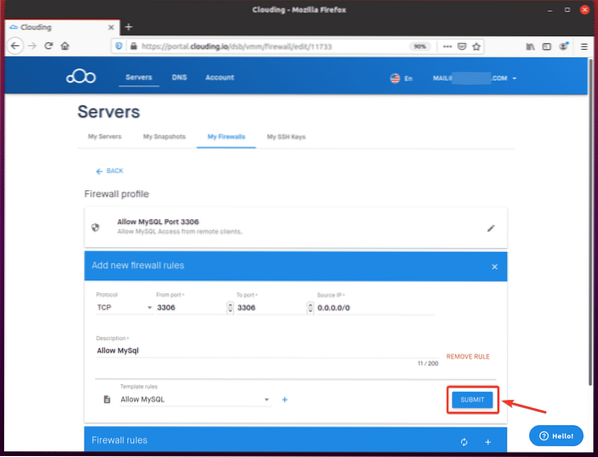
Dabar reikėtų pridėti naują užkardos taisyklę, leidžiančią leisti TCP prievadą 3306, kaip parodyta žemiau esančiame ekrano kopijoje.
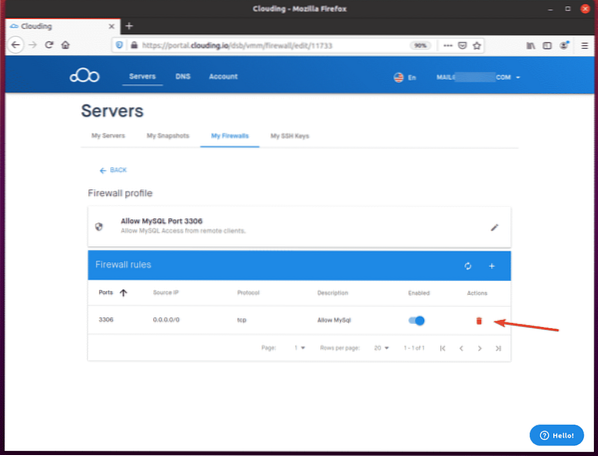
Spustelėkite „… “ mygtuką šalia jūsų mysql-serveris VPS debesyje.io prietaisų skydelis.
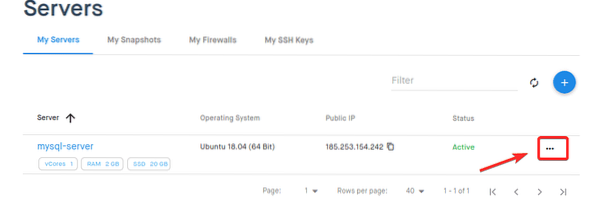
Spustelėkite „Daugiau .. “, Kaip pažymėta toliau pateiktoje ekrano kopijoje.
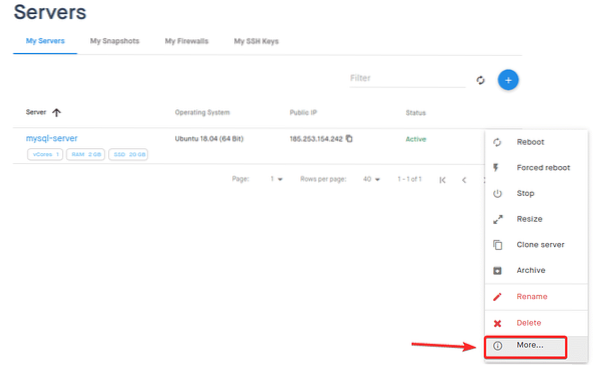
Eikite į Tinklas VPS skirtuką ir spustelėkite + mygtuką, kaip pažymėta toliau pateiktoje ekrano kopijoje.
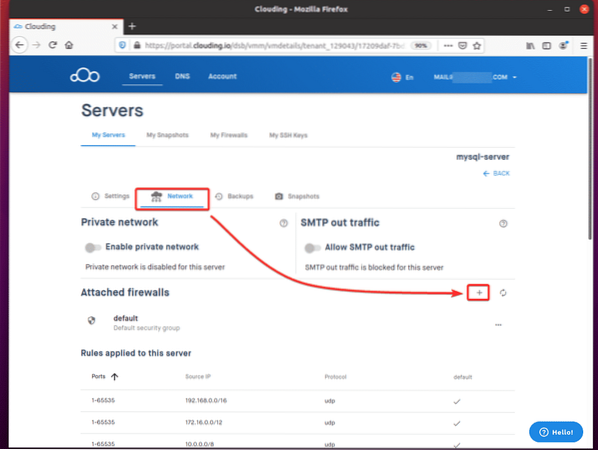
Pasirinkite naujai sukurtą užkardos profilį ir spustelėkite PATEIKTI.
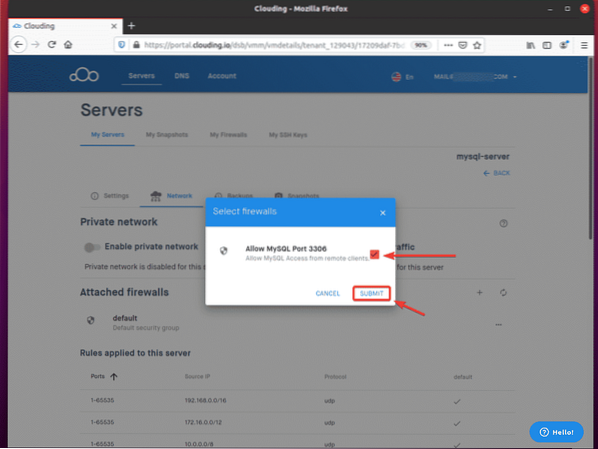
Ugniasienės profilis dabar turėtų būti pridėtas prie jūsų VPS.
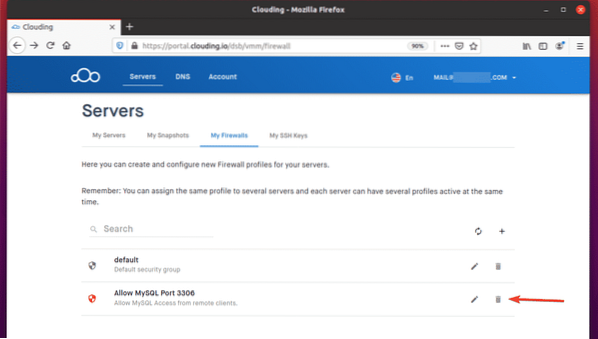
Prisijungimas prie nuotolinio MySQL serverio
Norėdami prisijungti prie nuotolinio „MySQL“ serverio, kompiuteryje turi būti įdiegta „MySQL“ kliento programa.
Jei kompiuteryje naudojate „Ubuntu“ / „Debian“ operacinę sistemą, turėsite įdiegti mysql-klientas pakuotė.
Pirmiausia atnaujinkite APT paketų saugyklos talpyklą taip:
$ sudo apt atnaujinimas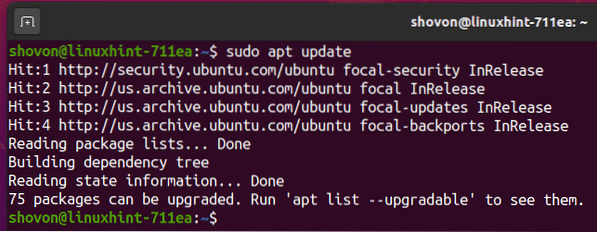
Tada įdiekite mysql-klientas pakuotę taip:
$ sudo apt įdiekite „mysql-client“
Norėdami patvirtinti diegimą, paspauskite Y tada paspauskite
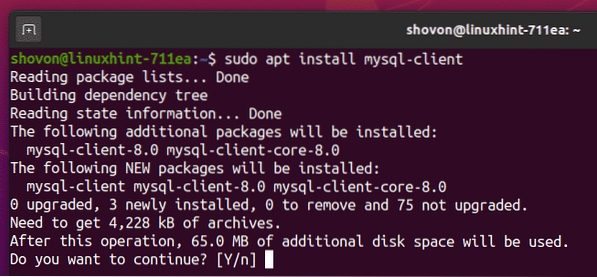
Dabar turėtų būti įdiegta „MySQL“ kliento programa.
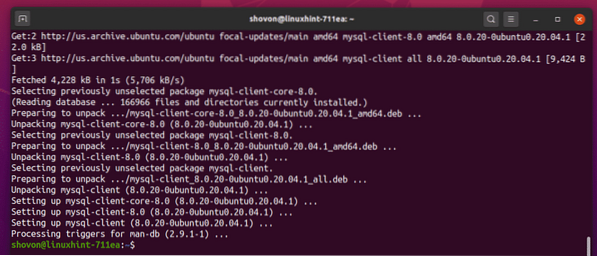
Jei naudojate „CentOS 8 / RHEL 8“ operacinę sistemą, „MySQL“ kliento programas galite įdiegti šiomis komandomis:
$ sudo dnf makecache$ sudo dnf įdiekite mysql
Įdiegę „MySQL“ kliento programas, galėsite prisijungti prie „MySQL“ serverio nuotoliniu būdu:
$ mysql -uČia,

Įveskite savo nuotolinio MySQL vartotojo slaptažodį ir paspauskite

Dabar turėtumėte prisijungti prie savo nuotolinio „MySQL“ serverio.

Kaip matote, duomenų bazė db01 yra nuotoliniu būdu prieinamas nuotoliniam vartotojui.
mysql> RODYTI DUOMENŲ BAZES;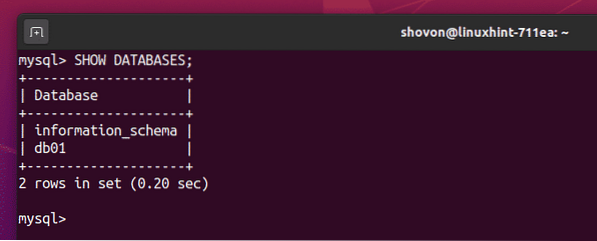
Galite naudoti duomenų bazę db01 taip.
mysql> NAUDOTI db01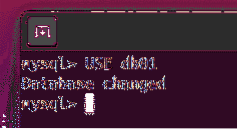
Sukurkite naują lentelę vartotojų su tokiu SQL sakiniu.
mysql> SUKURTI LENTELĖS vartotojus (ID INT NEPASIRAŠYTA NE VISI PAGRINDINIAI RAKTAI,vardas VARCHAR (30) NOT NULL);

Kaip matote, vartotojų sukurta lentelė.
mysql> RODYTI LENTELES;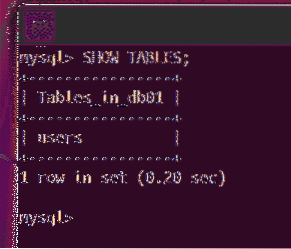
Įterpkite keletą manekeno verčių į vartotojų lentelę:
mysql> INSERT INTO users (vardas) VALUES ('Alex'), ('Bob'), ('Lily');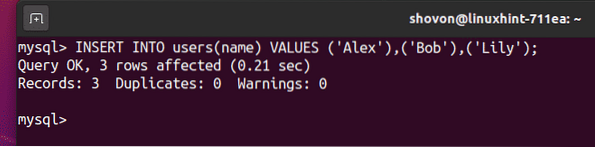
Galite gauti visas eiles iš vartotojų lentelės taip:
mysql> SELECT * FROM vartotojai;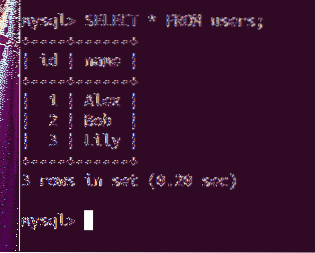
Taigi, pagal aukščiau pateiktą vaizdą, viskas veikia.
Iš „MySQL Server“ konsolės galite išeiti taip:
mysql> exit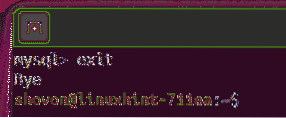
IŠVADA
Šis straipsnis parodė, kaip nustatėte priglobtą „MySQL“ serverį „Clouding“.t. Virtualiojo duomenų centro ir debesų kompiuterijos pasaulyje lengviau nei kada dinamiškai suteikti serverio išteklius, kai tik kyla jūsų poreikiai, net ir neturėdami savo fizinės aparatūros ir duomenų centro vietos. Visas procesas yra automatizuotas ir kaip kūrėjas galite drąsiai manyti, kad aparatinė įranga bus ten, kai jums to prireiks.
Debesuota.„io“ platforma suteikia aiškią sąsają reikalingiems ištekliams aprūpinti, pasirinkti užduočiai reikalingus aparatūros išteklius ir pamatyti išsamią kainą, kurią patirs jūsų pasirinktas aparatinis įrenginys.
Paskyrę išteklius, turėsite prieigą prie virtualios aplinkos naudodami žinomus įrankius, pvz., SSH protokolą. Iš ten „Linux“ sistemos administravimas ir „DevOps“ patirtis bus tokia pati kaip fizinės platformos, tarsi pirktumėte savo mašiną.
Aš raginu jus duoti „Clouding“.io pabandykite patys ir pasinaudokite šiuo puikiu ištekliu!
 Phenquestions
Phenquestions

